
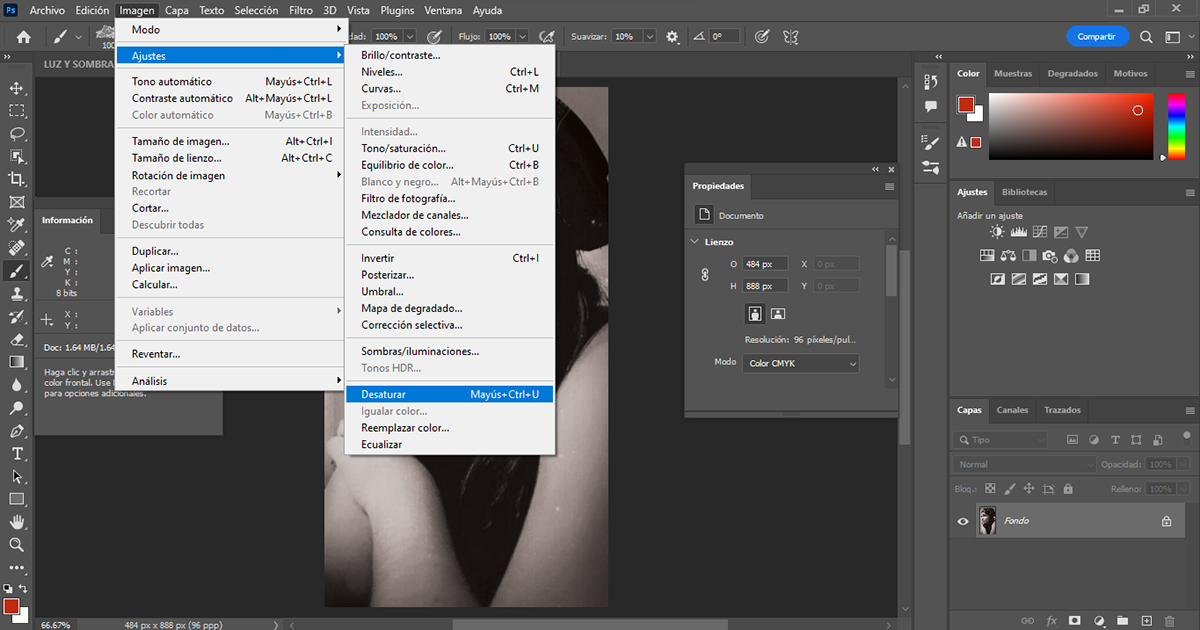
Seleccionamos la imagen que vamos a trabajar, copiamos la capa con (ctrl+J)
le damos en ajustes - desaturar para convertirlo en blanco y negro - No olvidar de ir a Menú - Imagen - modo - color CMYK.
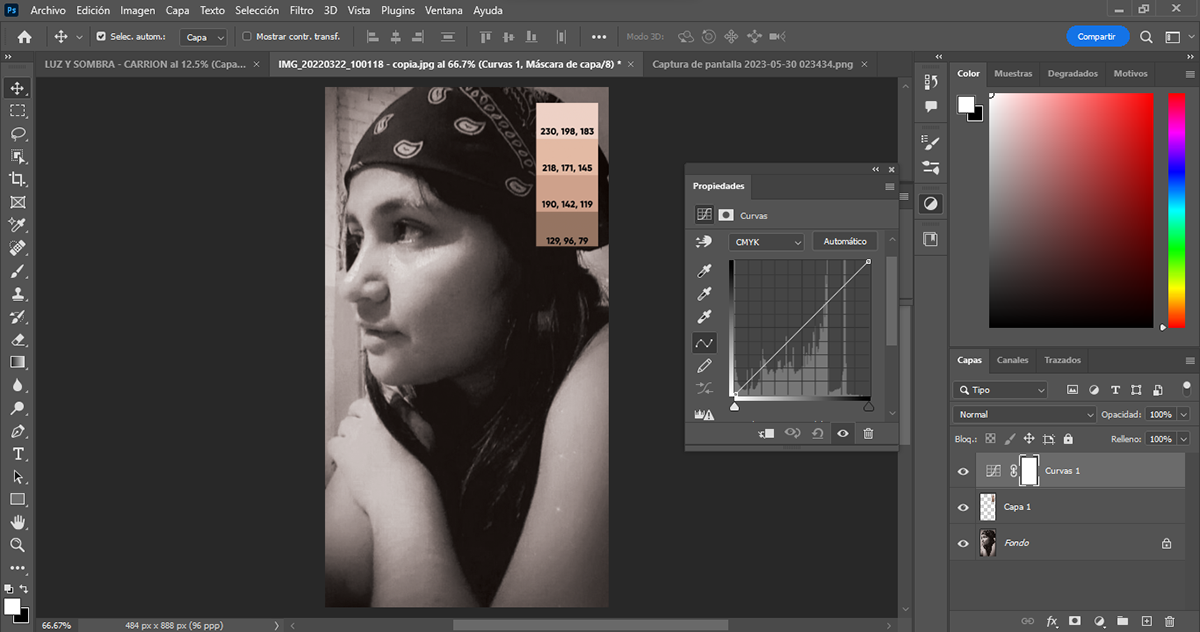
Agregamos el cuadro de valores que es el tono de piel, tal y como nos compartió el docente en clases. Luego procedo a colorear activando la ventana - ajustes - curvas.

Menú ventana - Información, utilizando el cuentagotas seleccionando muestra de color para trabajar con la muestra actual nivelando al destino, tal y como lo vemos en la imagen de abajo, luego le doy en el tamaño de muestra - promedio 5x5.


Con la herramienta cuentagotas - muestra de color hacemos click en la parte de la piel y un segundo click en la parte del color de nuestra piel (destino)

Activando la manito de la curva y presionando alt + doble click en la muestra para que me de el lugar exacto y mover la curva colocando el valor del destino.

Procedemos a invertir la máscara para trabajar con el pincel.

modo de fusión color, para que se adhiera el color.

Seleccionamos la capa fondo y seguimos con la selección - sujeto
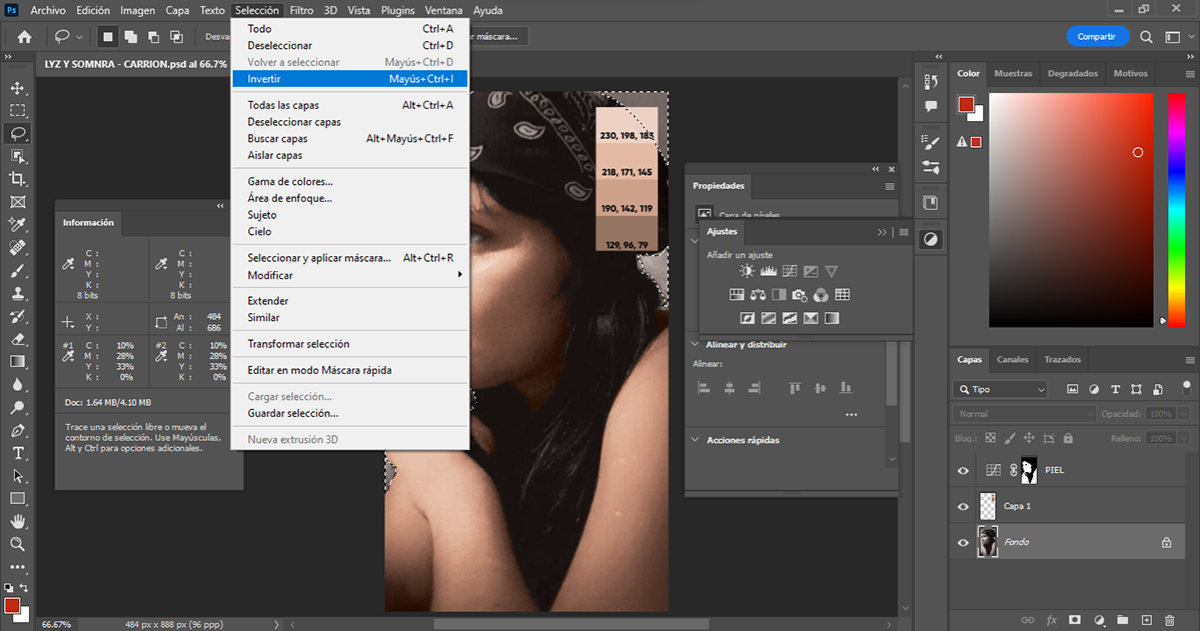
luego que seleccionamos el sujeto, volvemos a selección - invertir y con la herramienta pincel y el valor negro borramos lo innecesario.
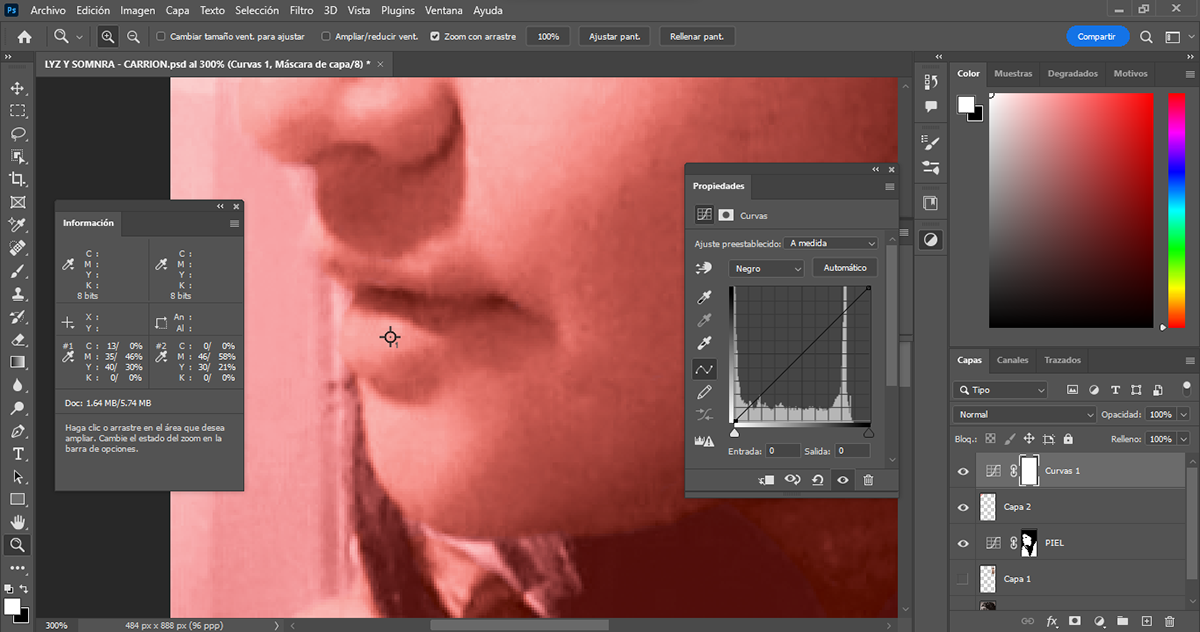
En una nueva capa seleccionamos un color natural para los labios, realizamos el mismo procedimiento que el anterior solo moviendo la muestra 1 en el labio y la muestra 2 en la mancha rosa que se dibujó.

Una vez ya realizado las curvas en la información, luego invertir y el modo de fusión color, procedí a colorear con el pincel blanco para revelar el color.
En la imagen de abajo está el resultado


De la misma forma se trabaja para la pañoleta, cambiar el color a un azul oscuro.
Se trabaja en una nueva capa y dibujamos con el pincel la mancha del color seleccionado.

Se realiza el mismo procedimiento: se mueven las muestras 1 y 2 - con la manito de la curva presionamos alt+ doble click en la muestra 1 y comenzamos a medir las curvas según el destino - invertimos y con el pincel blanco le damos el color a la pañoleta.


Seleccionamos sujeto de la pañoleta y con pincel negro comenzamos a borrar lo bordes innecesarios.


Foto Original Foto a blanco y negro Trabajo Final
TRABAJO N-02
Para este segundo trabajo realicé el mismo procedimiento que el anterior de luz y sombra (solo se muestra fotos de evidencias)






Foto Original Trabajo Final
